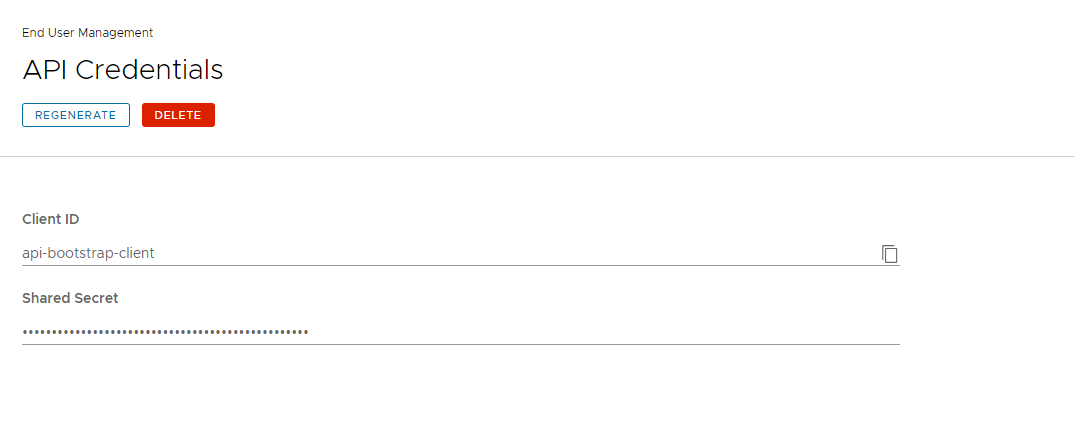Vous pouvez activer l'accès API pour VMware Identity Services après avoir configuré l'intégration initiale avec votre fournisseur d'identité à partir de la console Workspace ONE Cloud. Utilisez les API pour gérer les opérations d'utilisateur et de groupe, de fédération d'identités et d'administration par programmation.
Pour activer l'accès API, vous devez créer un client OAuth 2.0 pour VMware Identity Services dans votre locataire Workspace ONE.
Tout d'abord, pour obtenir un jeton d'administration pour l'accès initial, créez un client OAuth 2.0 temporaire à partir de la page VMware Identity Services de la console Workspace ONE Cloud. Utilisez ensuite les informations d'identification du client pour appeler les instances de REST API afin de créer un autre client OAuth 2.0 avec des privilèges limités, que vous continuerez à utiliser avec les API VMware Identity Services. Après avoir créé le deuxième client, supprimez le client temporaire.
Conditions préalables
- Vous disposez d'un rôle d'administrateur dans le service Workspace ONE Cloud.
- Sur la page de la console Workspace ONE Cloud, vous avez activé VMware Identity Services pour votre locataire Workspace ONE, configuré l'intégration avec votre fournisseur d'identité tiers et sélectionné les services Workspace ONE à utiliser avec le fournisseur d'identité.
Procédure
Que faire ensuite
Utilisez les instances de REST API de VMware Identity Services pour gérer les opérations d'utilisateur et de groupe, de fédération d'identité et d'administration. Pour appeler les API, obtenez un jeton d'accès auprès du deuxième client OAuth 2.0 que vous avez créé.
Pour plus d'informations sur l'utilisation des instances de REST API VMware Identity Services, reportez-vous au guide Référence des API.